在上一节中,我们学习了VueJS自定义指令和过滤器的用法,自定义Vue指令使用Vue.directive,创建过滤器则是在Vue实例的filters中进行创建。本节我们一起来学习VueJS的路由功能,VueJS没有内置的路由特性,我们需要按照一些额外的步骤来安装它。
一、VueJS安装路由vue-router
1、直接从CDN下载vue-router
最新版本的vue-router立即吃瓜为: https://unpkg.com/vue-router@3.0.1/dist/vue-router.js
unpkg.com提供基于npm的cdn链接,上面的链接总是可以获取到最新的版本。我们可以下载并托管它,并将其与vue.js一起使用,如下所示
<script src="/path/to/vue.js"></script>
<script src="/path/to/vue-router.js"></script>
2、使用npm安装
运行以下命令安装vue-router。
npm install vue-router3、使用Github
我们可以从GitHub复制这个库,如下所示
git clone https://github.com/vuejs/vue-router.git node_modules/vue-router
cd node_modules/vue-router
npm install
npm run build
二、VueJS路由使用实例
下面是一个使用vue-router.js的简单示例。
<div id="app">
<h1>VueJS路由使用实例</h1>
<p>
<router-link to="/route1">路由链接1</router-link>
<router-link to="/route2">路由链接2</router-link>
</p>
<!-- route出口 -->
<!-- 与路由匹配的组件将在这里渲染 -->
<router-view></router-view>
</div>
<script type="text/javascript">
const Route1 = { template: '<div style = "border-radius:20px;background-color:cyan;width:200px;height:50px;margin:10px;font-size:25px;padding:10px;">这是路由1</div>' }
const Route2 = { template: '<div style = "border-radius:20px;background-color:green;width:200px;height:50px;margin:10px;font-size:25px;padding:10px;">这是路由2</div>' }
const routes = [
{ path: '/route1', component: Route1 },
{ path: '/route2', component: Route2 }
];
const router = new VueRouter({
routes // `routes: routes`的简写
});
var vm = new Vue({
el: '#app',
router
});
</script>
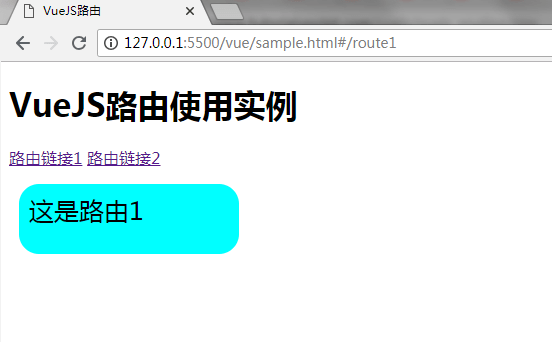
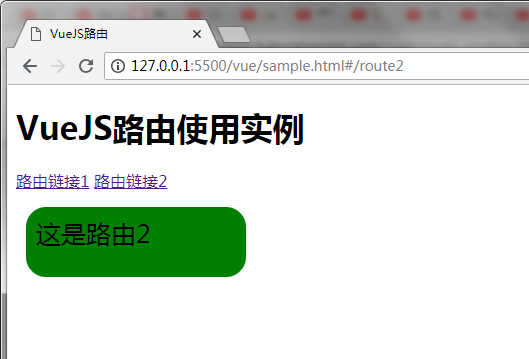
使用路由首先我们需要添加vue-router.js文件。从https://unpkg.com/vue-router/dist/vue-router.js获取代码,并将其保存在vue-router.js文件中。
这里的代码是使用CDN的方式:
<script src="https://unpkg.com/vue-router/dist/vue-router.js"></script>在body部分,有一个路由器链接定义如下
<p>
<router-link to="/route1">路由链接1</router-link>
<router-link to="/route2">路由链接2</router-link>
</p>
<router-link>是一个用于导航到要显示给用户的HTML内容的组件,to属性是目的地,也就是选择要显示内容的源文件。
在上面的代码中,我们创建了两个路由器链接。
查看JS代码部分,其中初始化了路由器,下面创建了两个常量
const Route1 = { template: '<div style = "border-radius:20px;background-color:cyan;width:200px;height:50px;margin:10px;font-size:25px;padding:10px;">这是路由1</div>' }
const Route2 = { template: '<div style = "border-radius:20px;background-color:green;width:200px;height:50px;margin:10px;font-size:25px;padding:10px;">这是路由2</div>' }
这就是当点击router链接时需要显示这些模板。
接下来是route const变量,它定义要在URL中显示的路径。
const routes = [
{ path: '/route1', component: Route1 },
{ path: '/route2', component: Route2 }
];
路由定义路径和组件,当用户点击路由器链接时,路径即/route1将显示在URL中。
组件接受要显示的模板名称,路由的路径需要与到属性的路由器链接匹配。例如,这里的<router-link to = “path” ></router-link>。
接下来,使用下面的代码段为VueRouter创建实例。
const router = new VueRouter({
routes // `routes: routes`的简写
});
VueRouter构造函数将路由作为参数。使用以下代码段将router对象分配给主vue实例。
var vm = new Vue({
el: '#app',
router
});
执行示例并在浏览器中查看效果,在检查路由器链接时,我们会发现它向活动元素添加了类,如下面的截图所示。
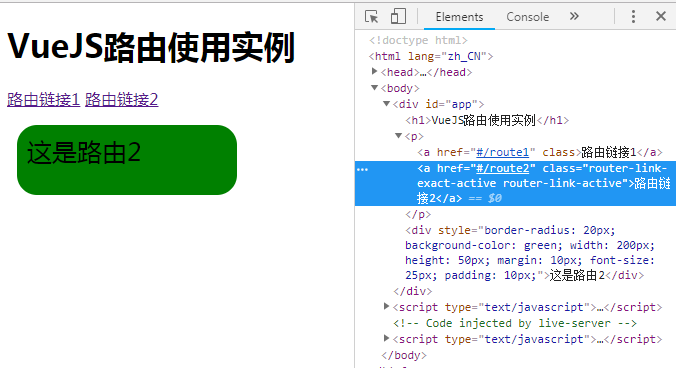
添加的类是class = router-link-exact-active router-link-active,活动链接获取类,如上面的截图所示,另一件需要注意的事情是,<router-link>被渲染为一个标记。
三、路由链接的属性
让我们看看更多要传递给<router-link>的属性。
1、to
这是指定<router-link>的目标路径,点击后,to的值将在内部传递给router.push(),该值需要是字符串或location对象。当使用一个对象时,我们需要绑定它,如下例2所示。
例1: <router-link to = "/route1">路由链接1</router-link>
渲染为
<a href = ”#/route”>路由链接</a>
例2: <router-link v-bind:to = "{path:'/route1'}">路由链接1</router-link>
例3: <router-link v-bind:to =
"{path:'/route1', query: { name: 'Tery' }}">路由链接1</router-link>//使用查询字符串.
2、replace
将replace添加到路由器链接将调用router.replace()而不是router.push()。使用replace时,不会存储导航历史记录,例如:
<router-link v-bind:to = "{path:'/route1', query: { name: 'Tery' }}" replace>路由链接</router-link>3、append
<router-link>添加append会使路径变成相对路径。如果我们想从路径为/route1的路由链接转到路径为/route2的路由链接,它会在浏览器中显示路径为/route1/route2,例如:
<router-link v-bind:to = "{ path: '/route1'}" append>路由链接</router-link>4、tag
一般来说<router-link>会被渲染为一个标签,如果我们想把它渲染成其他的标签,我们需要使用tag = tagname来实现相同的功能,例如:
<p>
<router-link v-bind:to="{ path: '/route1'}" tag="span">路由连接1</router-link>
<router-link v-bind:to="{ path: '/route2'}" tag="span">路由链接2</router-link>
</p>
5、active-class
默认情况下,在路由链接处于活动状态时添加的active类是router-link-active。我们可以通过设置与下面代码相同的类来覆盖它。
<style>
._active {
background-color: red;
}
</style>
<p>
<router-link v-bind:to="{ path: '/route1'}" active-class="_active">路由链接1</router-link>
<router-link v-bind:to="{ path: '/route2'}" tag="span">路由链接2</router-link>
</p>
6、exact-active-class
默认使用的exactactive类是router-link-exact-active,我们可以使用exact-active-class覆盖它。
<p>
<router-link v-bind:to="{ path: '/route1'}" exact-active-class="_active">路由链接1</router-link>
<router-link v-bind:to="{ path: '/route2'}" tag="span">路由链接2</router-link>
</p>
7、event
一般来说,路由链接的默认事件是点击事件,我们可以使用event属性进行相同的更改。
<router-link v-bind:to = "{ path: '/route1'}" event = "mouseover">路由链接1</router-link> srcmini
srcmini
评论前必须登录!
注册